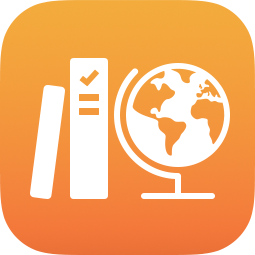
Používateľská príručka aplikácie Škola
pre študentov a študentky
Čo je Škola?
Škola je aplikácia, ktorá vám a učiteľom pomáha využívať tvorivé možnosti iPadu, objavovať nové veci a vyjadrovať nové myšlienky. Aplikácia Škola vám pomáha udržiavať si prehľad o zadaniach z vašich tried, prechádzať na aktivity v aplikáciách, spolupracovať s učiteľmi a spolužiakmi, odosielať prácu a sledovať svoj pokrok.
V aplikácii Škola v iPade sa vám automaticky zobrazujú oznámenia, zadania a pripomenutia od učiteľov. Na postrannom paneli aplikácie Škola vidíte zadania zo všetkých svojich tried (zobrazenia S najbližším termínom odovzdania a Dokončené) alebo z konkrétnej triedy (zobrazenie triedy), takže máte vždy prehľad o tom, čo máte urobiť. Keď na postrannom paneli klepnete na položku S najbližším termínom odovzdania alebo Dokončené, zobrazia sa všetky vaše zadania, pričom ako prvé sa zobrazujú zadania, ktoré učitelia aktualizovali naposledy. V zobrazení triedy vidíte všetky aktívne, odoslané a dokončené zadania súvisiace s vybranou triedou.
Učitelia s vami môžu zdieľať obsah (súbory PDF, súbory, fotky, videá, dokumenty, odkazy, hodnotiace dotazníky, aktivity v aplikácii) aj vtedy, keď nie ste v triede. Učitelia si môžu ľahko zobraziť, ako ste v určitej úlohe pokročili a potom prispôsobiť výučbu vašim potrebám.
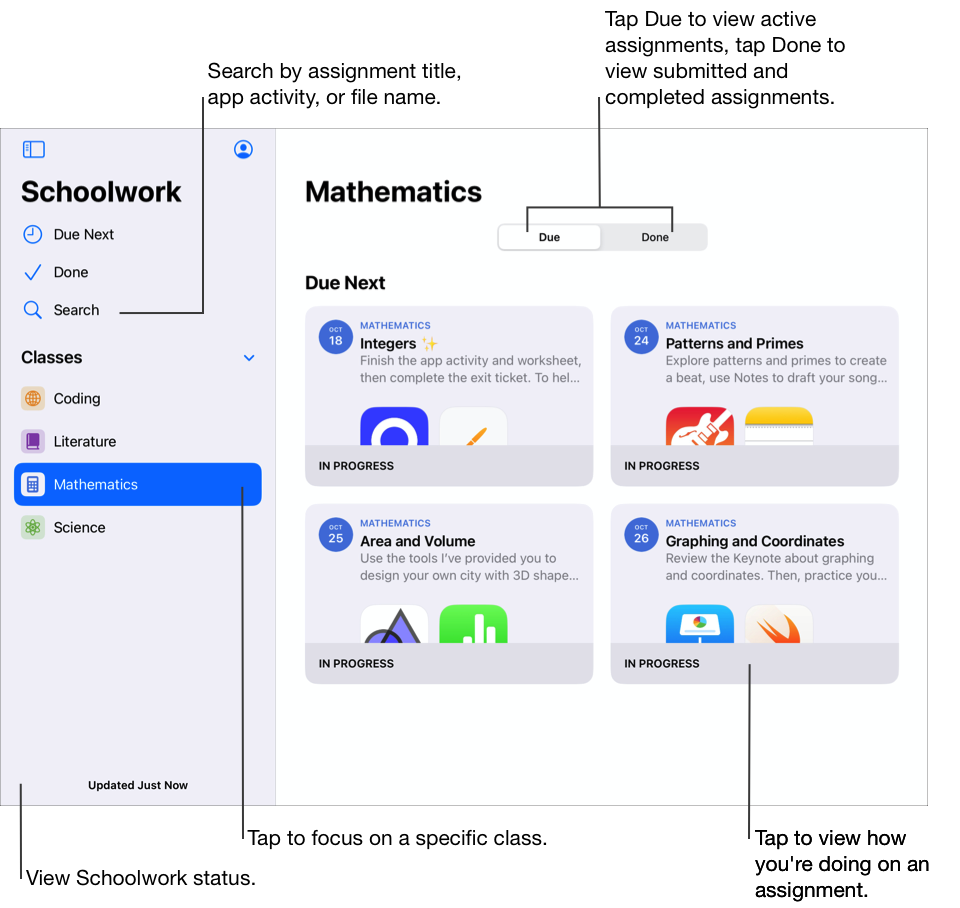
Aplikácia Škola 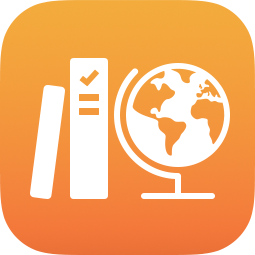 vám umožňuje:
vám umožňuje:
Zobraziť všetky svoje triedy na jednom mieste a rýchlo tak zistiť, na ktorých zadaniach máte pracovať.
Pozrieť si oznámenia, ktorá vám učiteľ poslal v aplikácii Škola.
Pracovať na priradených aktivitách a odoslať prácu vyučujúcim. Prácu môžete odoslať priamo z aplikácie Škola alebo z aktivít v aplikáciách Pages, Numbers, Keynote a GarageBand, ktoré vypracujete v príslušnej aplikácii. Môžete tiež použiť tlačidlo Zdieľať priamo v aplikácii, v ktorej ste prácu vypracovali (napríklad pri vytváraní videí v aplikácii Clips), a ako cieľ zdieľania vybrať aplikáciu Škola.
Spolupracovať s vyučujúcimi alebo spolužiakmi na jednotlivých aktivitách zadaní (napríklad na korektúrach eseje v aplikácii Pages pre iPadOS). V závislosti od toho, ako učiteľ zdieľa súbor na spoluprácu, môžete ho upravovať a zobraziť si spätnú väzbu od učiteľa a ostatných študentov, zatiaľ čo na ňom aktívne pracujete.
Pozrieť si detaily aktivity a zistiť, či učiteľ požiadal o revíziu, odomkol konkrétnu aktivitu a dal vám viac času alebo vám prácu vrátil.
Zobraziť pokrok v priradených aktivitách. V zobrazení triedy, v zobrazení detailov zadania a na rozbaľovacom paneli študenta vidíte, ako sa vám darí celkovo v rámci triedy a ako postupujete v jednotlivých zadaniach a aktivitách.
Poznámka: Na používanie aplikácie Škola musíte mať školský účet. Ak potrebujete pomoc s účtom, obráťte sa na učiteľa.
Zobrazenie zadaní
Zadania umožňujú učiteľom zdieľať s vami informácie alebo aktivity ako domáce úlohy. Keď učiteľ zverejnení zadanie, môžete si pomocou postranného panela aplikácie Škola pozrieť všetky svoje aktívne zadania alebo len aktívne, odovzdané a dokončené zadania podľa konkrétnych tried.
Ak máte pre aplikáciu Škola povolené hlásenia (prejdite do Nastavení 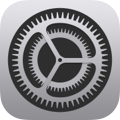 > Hlásenia > Škola a klepnite na položku Povoliť hlásenia), aplikácia Škola vám zobrazí hlásenie:
> Hlásenia > Škola a klepnite na položku Povoliť hlásenia), aplikácia Škola vám zobrazí hlásenie:
Keď učiteľ zverejnení nové zadanie alebo vás požiada o prepracovanie aktivity.
Každý deň o 16:00 PST (UTC–8) zobrazí súhrn všetkých zadaní s termínom v nasledujúci deň.
Každý pondelok o 16:00 PST (UTC–8) zobrazí súhrn všetkých aktívnych zadaní a zadaní po termíne.
Klepnutím kamkoľvek v hlásení otvorte zobrazenie s detailmi zadania a pozrite si aktivity. Ak sa hlásenie týka viacerých zadaní, klepnutím na hlásenie otvorte aplikáciu Škola a potom klepnite na zadanie.
Zobrazenie zadaní zo všetkých tried
V aplikácii Škola
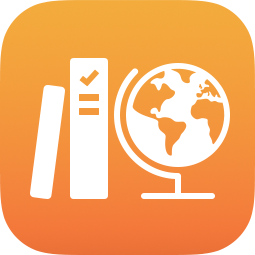 vykonajte niektorý z nasledujúcich krokov:
vykonajte niektorý z nasledujúcich krokov:Ak chcete zobraziť všetky svoje aktívne zadania, klepnite na postrannom paneli na položku S najbližším termínom odovzdania.
Aplikácia Škola zobrazí všetky zadania zo všetkých tried.
Ak chcete zobraziť všetky svoje odoslané a dokončené zadania, klepnite na postrannom paneli na položku Dokončené.
Aplikácia Škola zobrazí všetky zadania zo všetkých tried.
Zadania zoradí podľa toho, ktoré sú pripnuté, ďalej podľa dátumu zmeny, potom podľa názvu a nakoniec podľa termínu odovzdania.
Zobrazenie zadaní podľa triedy
V aplikácii Škola
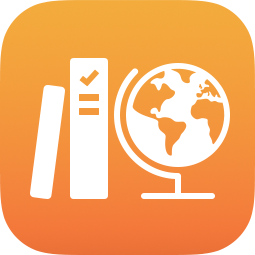 klepnite na postrannom paneli na triedu a potom vykonajte niektorý z nasledujúcich krokov:
klepnite na postrannom paneli na triedu a potom vykonajte niektorý z nasledujúcich krokov:Ak chcete zobraziť aktívne zadania, klepnite na položku Termín a pozrite si zadania v častiach Na dnešok a S najbližším termínom odovzdania.
Aplikácia Škola zobrazí všetky aktívne zadania z triedy.
Ak chcete zobraziť odoslané a dokončené zadania, klepnite na položku Dokončené a pozrite si zadania.
Aplikácia Škola zobrazí všetky odoslané a dokončené zadania z triedy.
Aplikácia Škola zadania zoradí podľa toho, ktoré sú pripnuté, ďalej podľa dátumu zmeny, potom podľa termínu odovzdania a nakoniec podľa dátumu zverejnenia.
Zobrazenie aktívnych zadaní podľa termínu odovzdania
V aplikácii Škola
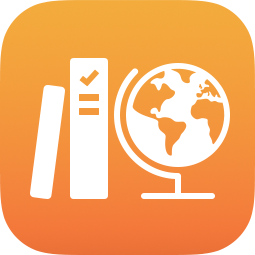 vykonajte niektorý z nasledujúcich krokov:
vykonajte niektorý z nasledujúcich krokov:Ak chcete zobraziť všetky svoje aktívne zadania podľa termínu odovzdania, klepnite na postrannom paneli na položku S najbližším termínom odovzdania a pozrite si zadania.
Zadania zoradí podľa toho, ktoré sú pripnuté, ďalej podľa dátumu zmeny, potom podľa názvu a nakoniec podľa termínu odovzdania.
Ak chcete zobraziť všetky svoje aktívne zadania podľa triedy a termínu odovzdania, klepnite na postrannom paneli na triedu, klepnite na položku Termín a pozrite si zadania v častiach Na dnešok a S najbližším termínom odovzdania.
Aplikácia Škola zadania zoradí podľa toho, ktoré sú pripnuté, ďalej podľa dátumu zmeny, potom podľa termínu odovzdania a nakoniec podľa dátumu zverejnenia.
Zobrazenie odoslaných a dokončených zadaní
V aplikácii Škola
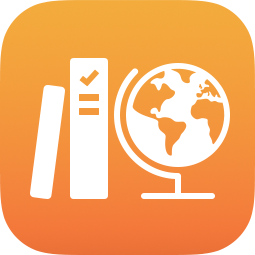 vykonajte niektorý z nasledujúcich krokov:
vykonajte niektorý z nasledujúcich krokov:Ak chcete zobraziť všetky svoje odoslané a dokončené zadania, klepnite na postrannom paneli na položku Dokončené a pozrite si zadania.
Zadania zoradí podľa toho, ktoré sú pripnuté, ďalej podľa dátumu zmeny, potom podľa názvu a nakoniec podľa termínu odovzdania.
Ak chcete zobraziť všetky svoje odoslané a dokončené zadania podľa triedy, klepnite na postrannom paneli na triedu, klepnite na položku Dokončené a pozrite si zadania.
Aplikácia Škola zadania zoradí podľa toho, ktoré sú pripnuté, ďalej podľa dátumu zmeny, potom podľa termínu odovzdania a nakoniec podľa dátumu zverejnenia.
Začatie a odoslanie aktivity
Aktivity sú úlohy, ktoré vám učiteľ posiela v rámci zadania. Učiteľ vám a celej triede môže napríklad poslať zadanie s pokynmi, aby ste si pozreli priložený film, vypracovali esej alebo dokončili zadanú úlohu v aplikácii, ktorá nahlasuje pokrok študentov.
V aplikácii Škola
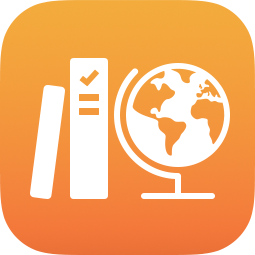 vykonajte na postrannom paneli niektorý z nasledujúcich krokov:
vykonajte na postrannom paneli niektorý z nasledujúcich krokov:Klepnite na položku S najbližším termínom odovzdania a potom klepnite na zadanie.
Klepnite na triedu, na položku Termín a potom na zadanie v zobrazení Na dnešok alebo S najbližším termínom odovzdania.
Klepnite na položku Začať, Otvoriť alebo Pridať.
Aplikácia Škola otvorí aktivitu presne na tom mieste, kde máte podľa učiteľa začať pracovať.
Vypracujte aktivitu.
Keď vám učiteľ zadá aktivitu so záverečným testom, aby zistil, nakoľko rozumiete určitej látke či téme alebo nakoľko ovládate určitú zručnosť zo zadania, klepnite na položku Začať, prečítajte si všetky otázky, odpovedzte na ne a potom klepnite na položku Odoslať.
Ak ide o aktivitu so záverečným testom a učiteľ vám povolil prikladať k otvoreným odpovediam aj multimédiá, vykonajte niektorý z nasledujúcich krokov:
Ak chcete priložiť fotku alebo video, klepnite na
 a potom vykonajte niektorý z nasledujúcich krokov:
a potom vykonajte niektorý z nasledujúcich krokov:Ak chcete pridať novú fotku alebo video, klepnite na položku Kamera a potom kamerou vytvorte novú fotku alebo video.
Ak chcete pridať existujúcu fotku alebo video, klepnite na položku Knižnica fotiek, vyhľadajte alebo vyberte požadovanú fotku alebo video a potom na danú položku klepnite.
Ak chcete pridať existujúcu fotku alebo video, klepnite na položku Súbory, vyhľadajte alebo vyberte požadovaný súbor fotky alebo videa a potom naň klepnite.
Ak chcete pridať kresbu, klepnite na
 , vytvorte kresbu a potom klepnite na položku Hotovo.
, vytvorte kresbu a potom klepnite na položku Hotovo.Ak chcete pridať zvuk, klepnite na
 a vykonajte niektorý z nasledujúcich krokov:
a vykonajte niektorý z nasledujúcich krokov:Ak chcete pridať nový zvuk, klepnite na položku Nahrať zvuk a pomocou ovládacích prvkov vytvorte novú správu.
Ak chcete pridať existujúci zvukový súbor, klepnite na položku Súbory, vyhľadajte alebo vyberte požadovaný zvukový súbor a potom naň klepnite.
Vráťte sa do aplikácie Škola a klepnite na Označiť ako dokončené.
Aplikácie, ktoré nahlasujú pokrok, môžu aktivitu označiť ako dokončenú automaticky. V takom prípade platí, že keď dokončíte aktivitu v aplikácii nahlasujúcej pokrok, aplikácia Škola zobrazí správu potvrdzujúcu, že aplikácia nahlasujúca pokrok označila aktivitu ako dokončenú.
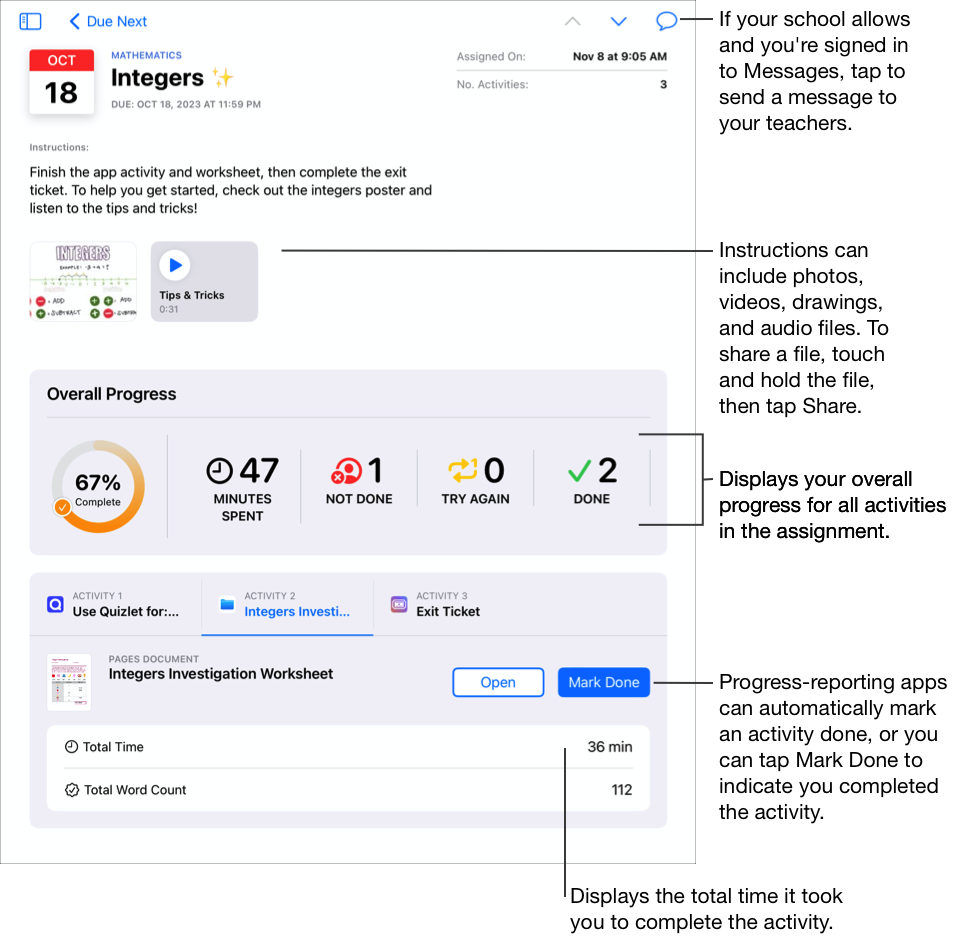
Keď aktivitu dokončíte, aplikácia Škola vašu prácu pošle učiteľovi. Ak si to rozmyslíte a rozhodnete sa, že ešte aktivitu potrebujete dopracovať, klepnite na položku Označiť ako nedokončené. Keď dokončíte všetky aktivity zo zadania, aplikácia Škola presunie zadanie na kartu Dokončené.
Poznámky:
Ak má vaša škola zapnutú možnosť nahlasovanie pokroku študentov a vy pri práci na aktivitách v aplikáciách nahlasujúcich pokrok, ktoré vám učiteľ poslal v rámci zadania, používate svoj školský účet, budú sa všetky dostupné údaje o pokroku zdieľať s vami aj s učiteľmi v triede. Kým budete na aktivite v aplikácii nahlasujúcej pokrok pracovať, aplikácia Škola bude priebežne zobrazovať údaje o tom, ako postupujete (napríklad čas strávený aktivitou, dokončené percentá, skóre z kvízov, využité rady alebo získané body). Dostupné údaje závisia od typu aktivity a definuje ich vývojár aplikácie. Pri každej aktivite, ktorá podporuje nahlasovanie pokroku, sa v aplikácii Škola zobrazuje údaj o strávenom čase. Prečítajte si článok Ochrana osobných údajov a zabezpečenie v produktoch Apple pre vzdelávanie
Aplikácia Škola nahlasuje pokrok iba pri aktivitách, ktoré vám učitelia priradia v aplikácii Škola. Keď budete na aktivite pracovať ešte predtým, než vám ju učiteľ priradí, aplikácia Škola nebude nahlasovať údaje o vašom pokroku. Ak vám napríklad učiteľ pošle aktivitu spočívajúcu v prečítaní 1. kapitoly určitej knihy a vy prečítate aj 2. kapitolu, aplikácia Škola nahlási iba pokrok súvisiaci s 1. kapitolou. Ak vám učiteľ neskôr priradí prečítanie 2. kapitoly, nebude sa nahlasovať žiadny pokrok, ktorý ste v 2. kapitole do danej chvíle urobili. 2. kapitolu môžete označiť ako dokončenú, ale nenahlási sa žiadny pokrok, kým si 2. kapitolu neprečítate znova.
Ak ide o aktivitu s dokumentom, odkazom, časovanou aplikáciou alebo záverečným testom, aplikácia Škola zobrazí informácie (strávený čas, počet zodpovedaných otázok) automaticky, keď aktivitu dokončíte.
Odoslanie práce v aplikácii Škola
Odoslaním práce ukážete učiteľke či učiteľovi, čo ste sa naučili. Je to rovnako jednoduché ako odovzdať hárok papiera. Prácu môžete odovzdať v rámci každého zadania, v ktorom si učitelia výslovne vyžiadali aktivitu s odovzdaním.
Ak zadanie obsahuje termín odovzdania a prácu odošlete až po ňom, aplikácia Škola ju označí ako oneskorenú.
V aplikácii Škola
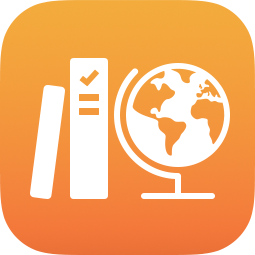 vykonajte na postrannom paneli niektorý z nasledujúcich krokov:
vykonajte na postrannom paneli niektorý z nasledujúcich krokov:Klepnite na položku S najbližším termínom odovzdania a potom klepnite na zadanie s aktivitou určenou na odovzdanie.
Klepnite na triedu, klepnite na položku Termín a potom v zobrazení Na dnešok alebo S najbližším termínom odovzdania klepnite na aktivitu určenú na odovzdanie.
Klepnite na kartu aktivity na odovzdanie, klepnite na Pridať a vykonajte niektorý z nasledujúcich krokov:
Ak chcete odoslať súbor, klepnite na položku Súbory, vyberte alebo vyhľadajte požadovaný súbor a potom vyberte súbor, ktorý chcete odoslať.
Ak chcete odoslať existujúcu fotku alebo video, klepnite na položku Knižnica fotiek, vyberte alebo vyhľadajte požadovanú fotku alebo video a potom danú položku na odoslanie vyberte.
Ak chcete odoslanú novú fotku alebo video, klepnite na položku Kamera a potom kamerou vytvorte novú fotku alebo video na odoslanie.
Ak chcete odoslať naskenovaný dokument, klepnite na možnosť Skenovať dokumenty, potom naskenujte papierový dokument a odošlite ho ako súbor PDF.
Ak chcete odoslať odkaz na webovú stránku, klepnite na položku Webová stránka, zadajte odkaz na prácu a potom klepnite na položku Pridať.
Ak chcete odoslať záložku, klepnite na položku Záložky, klepnite na pridanú záložku alebo na priečinok so záložkami a nakoniec klepnite na pridanú záložku (ak je to možné).
Aplikácia Škola automaticky označí prácu ako dokončenú, keď sa súbor alebo stránka úspešne odošle.
Po odovzdaní práce už nemôžete vykonávať žiadne zmeny. Ak chcete vykonať zmeny, upravte pôvodnú kópiu a potom prácu znova odošlite do aplikácie Škola. Nezabudnite, že učiteľ stále môže vašu prácu upraviť a poskytnúť tak spätnú väzbu a pokyny. Potom si môžete príslušné úpravy prezrieť a podľa potreby prácu znova odovzdať.
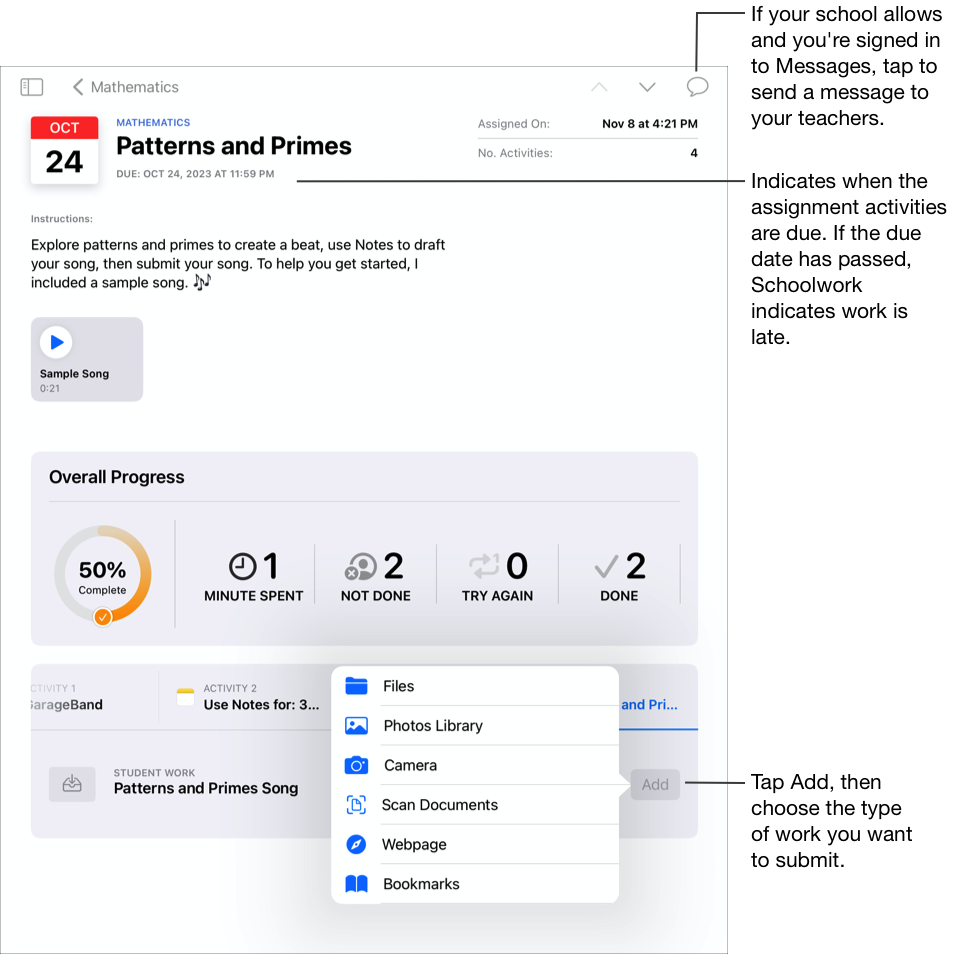
Poznámky:
Na odoslanie práce do aktivity na odovzdanie potrebujete pripojenie k internetu. V prípade prerušenia pripojenia k internetu môžete pokračovať v práci, ale nemôžete prácu odoslať. Prácu budete môcť odoslať do aktivity na odovzdanie až po obnovení pripojenia.
Prácu môžete odovzdať aj pomocou zobrazenia Split View alebo Slide Over – stačí, keď ju potiahnete z aplikácie do zadania v aplikácii Škola.
Odoslanie a zrušenie odoslania zdieľaného súboru z aplikácií iWork
Ak učiteľ v zadaní zdieľa súbor určený na spoluprácu, môžete na ňom pracovať a ľahko prácu odovzdať priamo v príslušnej aplikácii iWork.
Ak zadanie obsahuje termín odovzdania a prácu odošlete až po ňom, aplikácia Škola ju označí ako oneskorenú.
Otvorte súbor, ktorý učiteľ zdieľal v zadaní.
Aplikácia Škola podporuje odoslanie súborov určených na spoluprácu z aplikácií Pages, Numbers a Keynote.
Skontrolujte, či je práca úplne dokončená a klepnite na Odoslať.
Skontrolujte, či položku odosielate do správnej triedy, a klepnite na možnosť Odoslať.
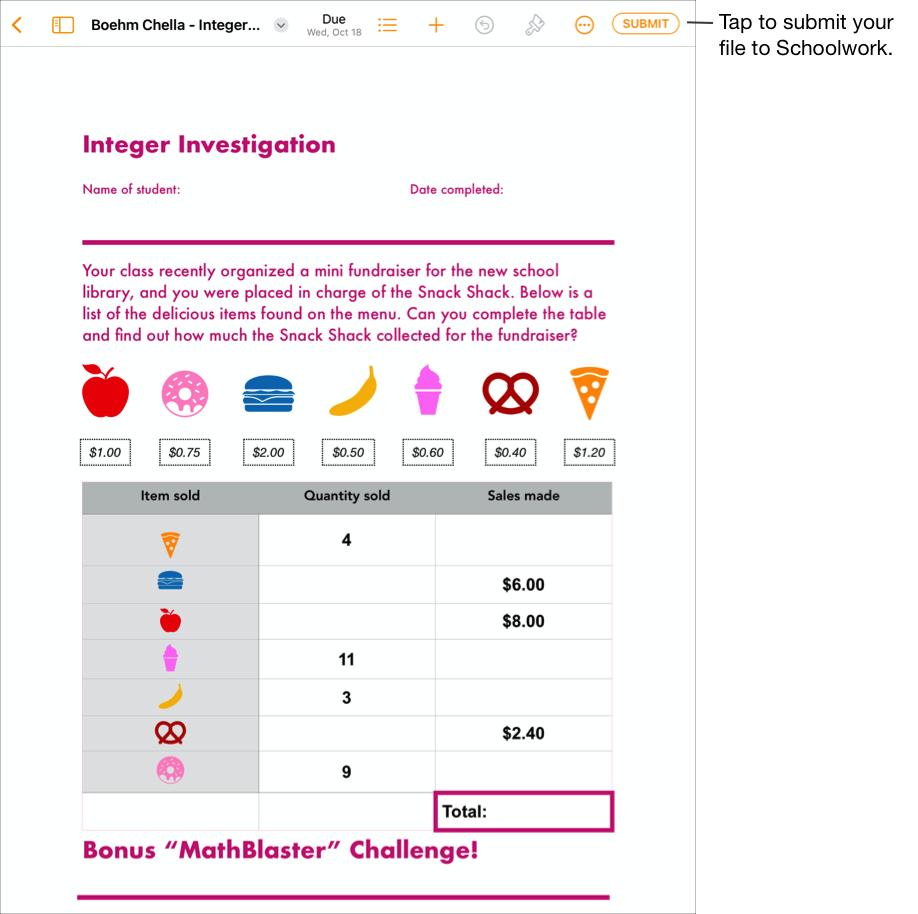
Keď sa súbor úspešne odošle, aplikácia Škola vašu prácu automaticky označí ako dokončenú a v súbore už nebudete môcť vykonávať zmeny. Ak súbor potrebujete odovzdať znova, najskôr zrušte jeho odovzdanie.
Ak chcete zrušiť odoslanie súboru, ktorý ste do zadania odoslali, otvorte ho a klepnite na možnosť Zrušiť odoslanie.
Prečítajte si potvrdzujúcu správu a potom klepnite na možnosť Zrušiť odoslanie.
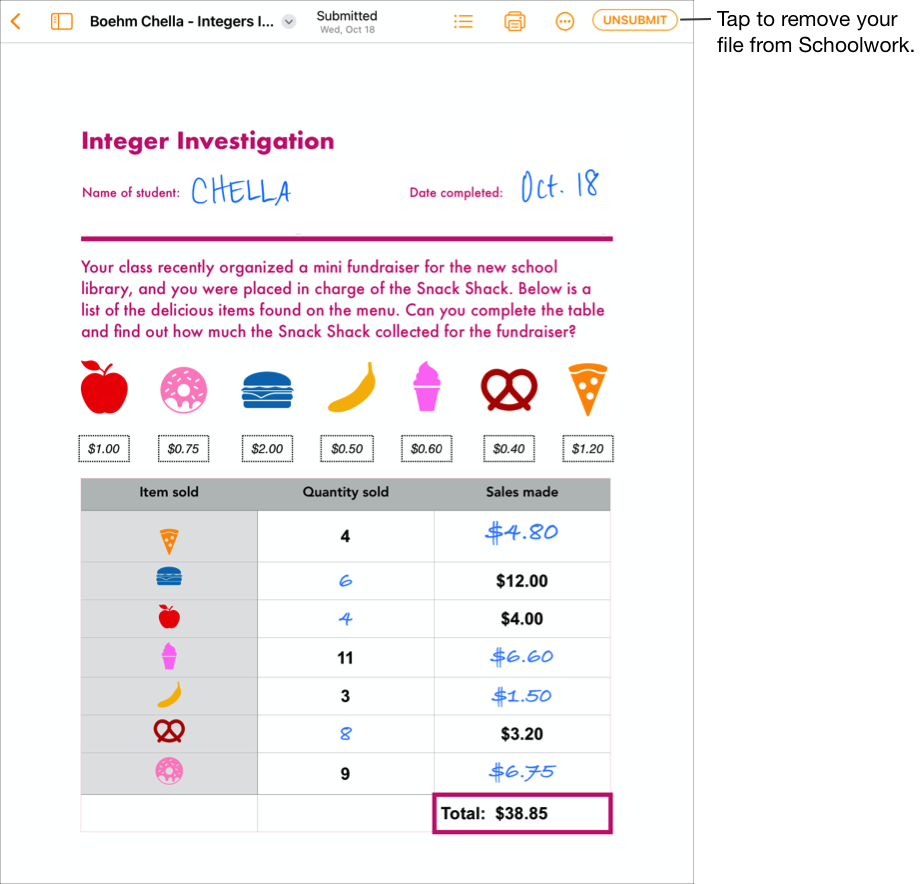
Keď odoslanie práce zrušíte, aplikácia Škola automaticky vráti aktivitu v aplikácii pre iPadOS do stavu pred odoslaním, takže súbor budete môcť opäť aktualizovať a upravovať.
Poznámka: Na odoslanie práce do aktivity na odovzdanie potrebujete pripojenie k internetu. V prípade prerušenia pripojenia k internetu môžete pokračovať v práci, ale nemôžete prácu odoslať. Prácu budete môcť odoslať do aktivity na odovzdanie až po obnovení pripojenia.
Odoslanie vyžiadanej práce z inej aplikácie iPadOS
Ak vám učiteľ priradil aktivitu s odovzdaním, môžete ju vypracovať v inej aplikácii a potom ju jednoducho odovzdať priamo z aplikácie (ak máte zapnutú funkciu Zdieľať s apkou Škola).
Ak zadanie obsahuje termín odovzdania a prácu odošlete až po ňom, aplikácia Škola ju označí ako oneskorenú.
Otvorte v systéme iPadOS aplikáciu, ktorá podporuje funkciu Zdieľať s apkou Škola.
Otvorte prácu, ktorú chcete odoslať.
Skontrolujte, či je práca úplne dokončená a potom vykonajte jeden z nasledujúcich krokov:
Aplikácie iWork: Klepnite na tlačidlo Viac a potom na tlačidlo Zdieľať.
Ostatné aplikácie: Klepnite na tlačidlo Zdieľať.
V prvej časti možností zdieľania klepnite na možnosť Škola (v prípade potreby zobrazte ďalšie možnosti potiahnutím doľava).
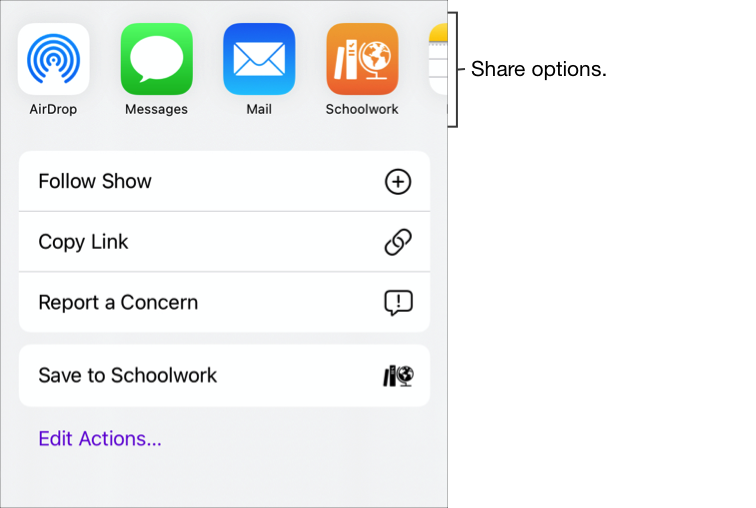
Na rozbaľovacom paneli vykonajte jeden z nasledujúcich krokov:
Klepnite na zadanie, do ktorého chcete odoslať svoju prácu.
Klepnite na možnosť Podľa triedy, vyberte svoju triedu a potom klepnite na zadanie, do ktorého chcete svoju prácu odoslať.
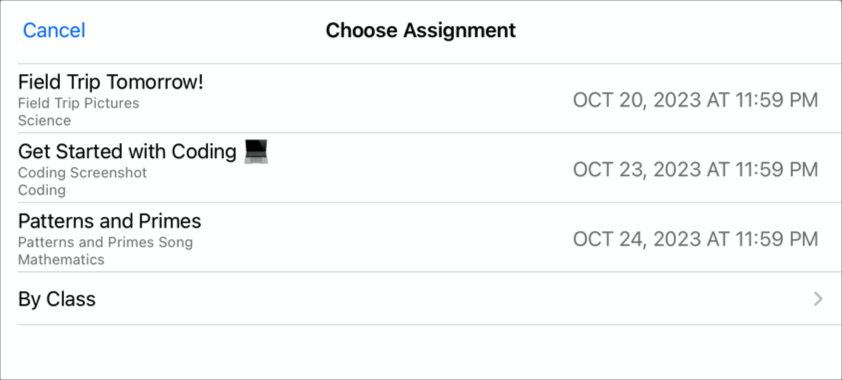
Aplikácia Škola automaticky označí prácu ako dokončenú, keď sa súbor úspešne odošle.
Po odoslaní práce do aplikácie Škola klepnite na položku Hotovo.
Poznámka: Na odoslanie práce do aktivity na odovzdanie potrebujete pripojenie k internetu. V prípade prerušenia pripojenia k internetu môžete pokračovať v práci, ale nemôžete prácu odoslať. Prácu budete môcť odoslať do aktivity na odovzdanie až po obnovení pripojenia.
Odovzdanie práce počas multitaskingu
Ak pracujete s viac ako jednou aplikáciou súčasne (takzvaný „multitasking“), môžete jednoducho odosielať prácu do aplikácie Škola. V režimoch multitaskingu Split View a Slide Over si môžete otvoriť dve aplikácie naraz a odolať prácu tak, že ju potiahnete z jednej aplikácie do zadania v aplikácii Škola. Prácu môžete odovzdať v rámci každého zadania, v ktorom si učitelia výslovne vyžiadali aktivitu s odovzdaním.
Ak zadanie obsahuje termín odovzdania a prácu odošlete až po ňom, aplikácia Škola ju označí ako oneskorenú.
Ak chcete používať zobrazenie Split View alebo Slide Over, potrebujete iPad Pro, iPad (5. generáciu alebo novšiu), iPad Air 2 alebo novší, prípadne iPad mini 4 alebo novší.
Pri používaní zobrazenia Split View alebo Slide Over môžete vykonávať tieto akcie:
Otvorte aplikáciu iPadOS, v ktorej máte prácu uloženú, a skontrolujte, či je práca úplne dokončená.
Otvorte aplikáciu Škola, klepnite na triedu, do ktorej chcete prácu odovzdať, klepnite na zadanie a potom klepnite na aktivitu.
Stlačte a podržte prácu, ktorú chcete odoslať, až kým nevystúpi do popredia.
Potiahnite prácu do zadania v aplikácii Škola.
Uistite sa, že ste prácu uložili do požadovaného umiestnenia pre prácu, ktorú chcete odoslať alebo nahradiť.
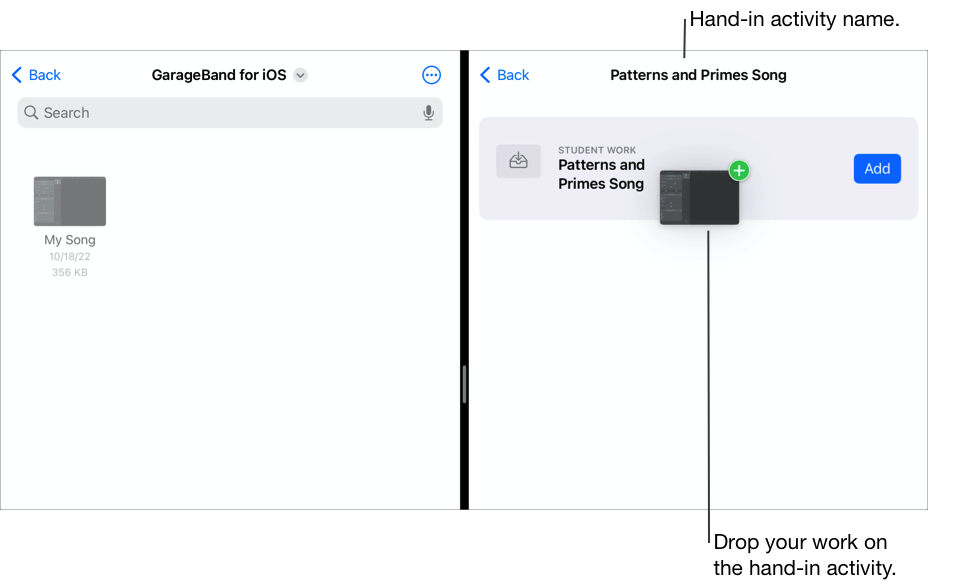
Poznámka: Na odoslanie práce do aktivity na odovzdanie potrebujete pripojenie k internetu. V prípade prerušenia pripojenia k internetu môžete pokračovať v práci, ale nemôžete prácu odoslať. Prácu budete môcť odoslať do aktivity na odovzdanie až po obnovení pripojenia.
Opätovné odovzdanie práce v aplikácii Škola
Po odovzdaní práce už súbor nemôžete meniť. Ak však učiteľ ešte zadanie nezamkol alebo ho neoznačil ako dokončené, môžete upraviť pôvodný súbor a nahradiť ním ten, ktorý ste odoslali do aplikácie Škola.
Ak zadanie obsahuje termín odovzdania a prácu znova odošlete až po ňom, aplikácia Škola ju označí ako oneskorenú.
V aplikácii Škola
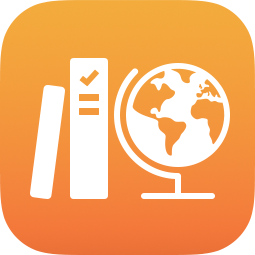 vykonajte na postrannom paneli niektorý z nasledujúcich krokov:
vykonajte na postrannom paneli niektorý z nasledujúcich krokov:Klepnite na položku S najbližším termínom odovzdania alebo Dokončené a potom klepnite na zadanie s aktivitou určenou na odovzdanie, ktorú chcete nahradiť.
Klepnite na triedu, klepnite na položku S najbližším termínom odovzdania alebo Dokončené a potom klepnite na zadanie s aktivitou určenou na odovzdanie, ktorú chcete nahradiť.
Klepnite na kartu aktivity na odovzdanie, klepnite na položku Nahradiť a vykonajte niektorý z nasledujúcich krokov:
Ak chcete prácu nahradiť súborom, klepnite na položku Súbory, vyhľadajte požadovaný súbor alebo naň prejdite a potom ho vyberte.
Ak chcete prácu nahradiť existujúcou fotkou alebo videom, klepnite na položku Knižnica fotiek, vyberte požadovanú fotku alebo video, prípadne na danú položku prejdite a potom ju vyberte.
Ak chcete prácu nahradiť novou fotkou alebo videom, klepnite na položku Kamera alebo a potom kamerou vytvorte novú fotku alebo video na odoslanie.
Ak chcete prácu nahradiť naskenovaným dokumentom, klepnite na položku Skenovať dokumenty, naskenujte papierový dokument a odošlite ho ako súbor PDF.
Ak chcete nahradiť odkaz na webovú stránku, klepnite na položku Webová stránka, zadajte nový odkaz na prácu a klepnite na položku Pridať.
Ak chcete nahradiť záložku, klepnite na položku Záložky, klepnite na novú pridanú záložku alebo na priečinok so záložkami a nakoniec klepnite na novú pridanú záložku (ak je to možné).
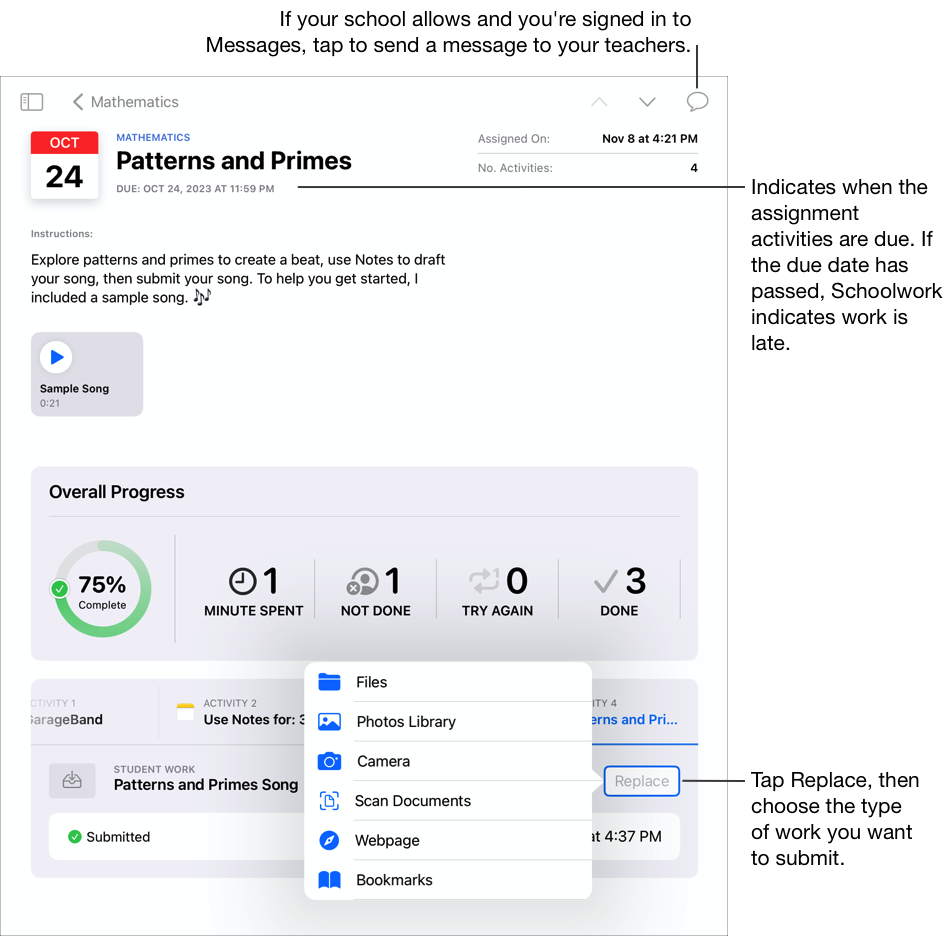
Po opätovnom odoslaní práce odstráni aplikácia Škola predtým odoslaný súbor alebo odkaz z priečinka Škola.
Poznámky:
Na odoslanie práce do aktivity na odovzdanie potrebujete pripojenie k internetu. V prípade prerušenia pripojenia k internetu môžete pokračovať v práci, ale nemôžete prácu odoslať. Prácu budete môcť odoslať do aktivity na odovzdanie až po obnovení pripojenia.
Prácu môžete znova odoslať aj pomocou zobrazenia Split View alebo Slide Over – stačí, keď ju potiahnete z aplikácie do zadania v aplikácii Škola.
Zobrazenie pokroku v konkrétnom zadaní a aktivite
Zadania umožňujú učiteľom zdieľať s vami informácie alebo aktivity ako domáce úlohy a potom sledovať, ako postupujete v ich plnení. Ak má vaša škola zapnuté nahlasovanie pokroku študentov a vy pri práci na aktivitách, ktoré vám učiteľ poslal v zadaní, používate svoj školský účet, budú sa všetky dostupné údaje o pokroku zdieľať s vami aj s učiteľmi v triede.
V aplikácii Škola
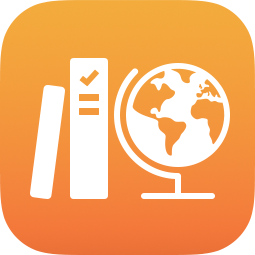 vykonajte na postrannom paneli niektorý z nasledujúcich krokov:
vykonajte na postrannom paneli niektorý z nasledujúcich krokov:Ak chcete zobraziť všetky svoje zostávajúce zadania, klepnite na položku S najbližším termínom odovzdania.
Ak chcete zobraziť všetky svoje odovzdané a dokončené zadania, klepnite na položku Dokončené.
Ak chcete zobraziť svoje zostávajúce zadania podľa triedy, klepnite na triedu a potom na položku Termín.
Ak chcete zobraziť svoje odoslané a dokončené zadania podľa triedy, klepnite na triedu a potom na položku Dokončené.
Klepnite na zadanie.
Aplikácia Škola zobrazí údaje o vašom celkovom pokroku v zadaniach, ktoré ste odoslali pred uplynutím termínu odovzdania alebo po ňom.
V zobrazení detailov zadania sa môžete pozrieť, ako postupujete s priradenými aktivitami, a podľa toho sa rozhodnúť, či máte učiteľov požiadať o viac pozornosti alebo o väčšiu výzvu.
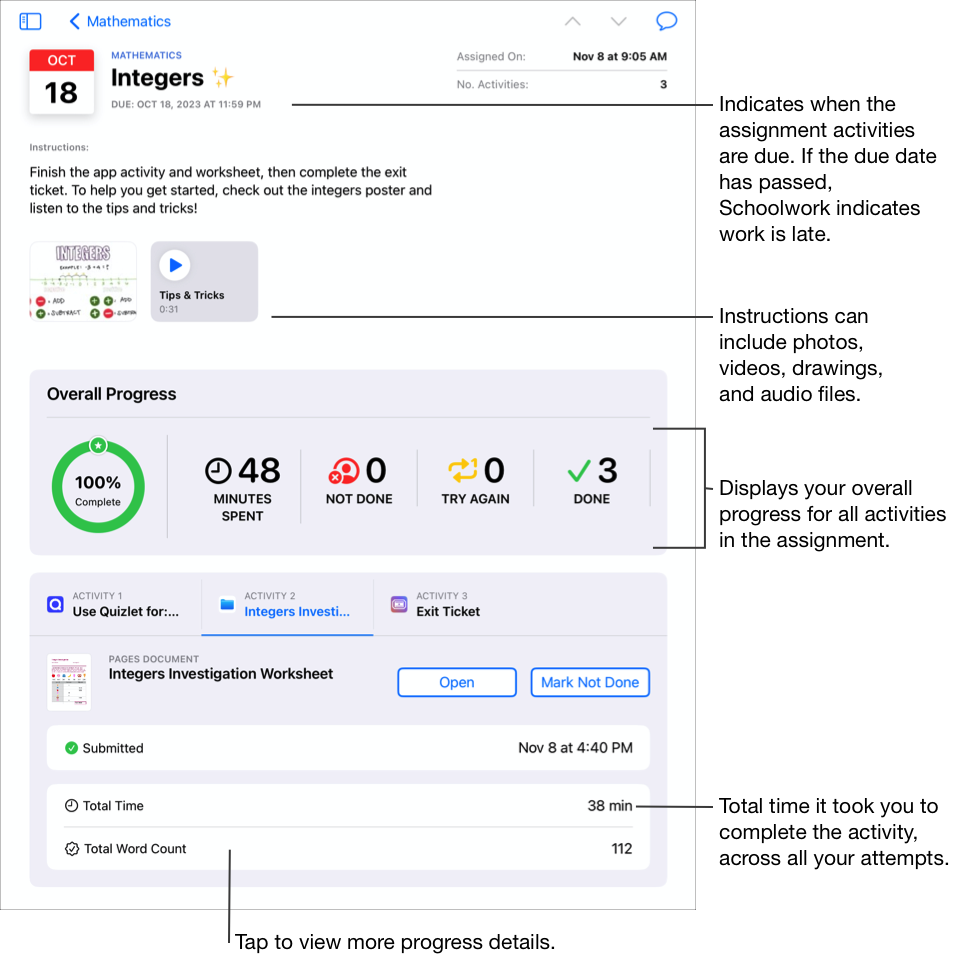
Klepnutím na kartu aktivity zobrazíte údaje o pokroku v konkrétnej aktivite.
Klepnutím na údaje o pokroku zobrazíte informácie o konkrétnej aktivite.
Aplikácia Škola zobrazí podrobné informácie o vašom pokroku v aktivitách, ktoré ste odoslali pred uplynutím termínu odovzdania alebo po ňom.
Na rozbaľovacom paneli študenta sa môžete pozrieť, ako postupujete s priradenými aktivitami, a podľa toho sa rozhodnúť, či máte učiteľov požiadať o viac pozornosti alebo o väčšiu výzvu.
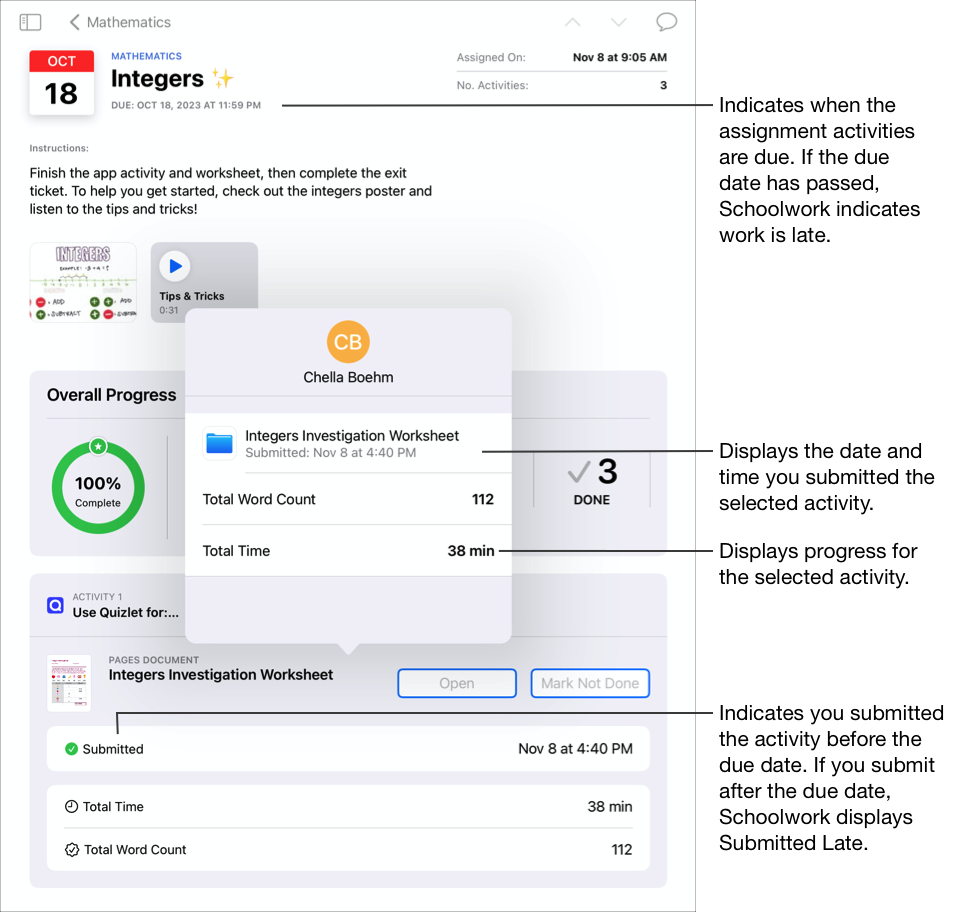
Poznámky:
Keď v zobrazení detailov zadania zobrazíte pokrok a nahladovanie pokroku nie je zapnuté, aplikácia Škola uvedie pri všetkých aktivitách v aplikáciách nahlasujúcich pokrok text Nedostupné a zobrazí vám správu na rozbaľovacom paneli študenta.
Údaje o pokroku sa nezobrazia hneď. Aplikácia Škola potrebuje určitý čas na spracovanie údajov skôr, ako ich bude môcť uviesť v zobrazení triedy, v zobrazení detailov zadania a na rozbaľovacom paneli študenta.
Posielanie správ učiteľom
Ak vaša škola umožňuje používanie aplikácií FaceTime a Správy, môžete učiteľom priamo zo zadaní posielať správy.
Pred odoslaním správy sa uistite, že ste vy aj učiteľ či učiteľka prihlásení do aplikácie Správy. Možnosť posielať v aplikácii Škola správy učiteľom je dostupná len v zariadeniach, ktoré vám poskytla škola a v ktorých používate svoj školský účet.
V aplikácii Škola
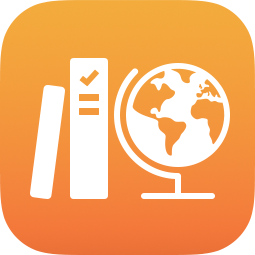 vykonajte na postrannom paneli niektorý z nasledujúcich krokov:
vykonajte na postrannom paneli niektorý z nasledujúcich krokov:Klepnite na položku S najbližším termínom odovzdania alebo Dokončené a potom klepnite na zadanie.
Klepnite na triedu, na položku Termín alebo Dokončené a potom na zadanie.
V pravom hornom rohu okna klepnite na
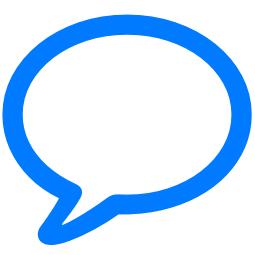 .
.Aplikácia Škola otvorí novú správu a do poľa Pre pridá školský účet učiteľa.
Napíšte správu, ktorú chcete učiteľovi či učiteľke poslať, a potom klepnite na
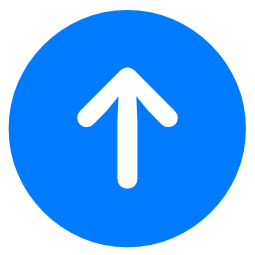 .
.